excel换行快捷键
excel换行快捷键有哪些怎么用?
Excel换行快捷键是:Alt+Enter
Excel表格具备强大的数据处理功能性软件,在大家处理数据时能够给大家带来很多方便。随着Excel表格里数据越来越多,为了提高我们的办公效率。我们常常在excel制作表格时,需要用到换行这个工具,大家是不是问小编有没有什么快速换行方法呢?答案肯定是有的,那么小编就带领大家一起来学习一下Excel表格换行快捷键是什么吧。
方法一:Excel自动换行功能
首先,我们选中需要换行的单元格区域,然后点击「开始」-「对齐方式」-「自动换行」按钮就可以了。自动换行的长度是根据单元格列宽而定的,当改变列宽时,换行也会自动调整。
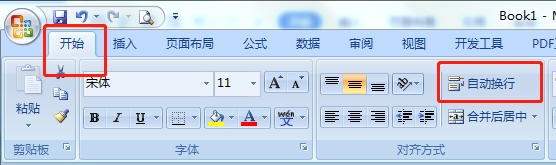
方法二: Excel强制换行快捷键
如果需要根据自己所要的位置进行换行,可以双击单元格,将光标定位到换行内容后面,然后使用组合键「ALT + 回车」就可以了。
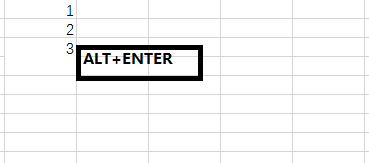
方法三:Excel批量添加换行
除以上两种方法之外,我们还能够通过查找替换来给数据批量添加换行。使用Excel快捷键「Ctrl + H」打开查找替换对话框,「替换内容」中输入“,”逗号(这里根据自己内容而定),在「替换为」中使用快捷键「Ctrl + J」,点击「全部替换」即可批量添加换行符。
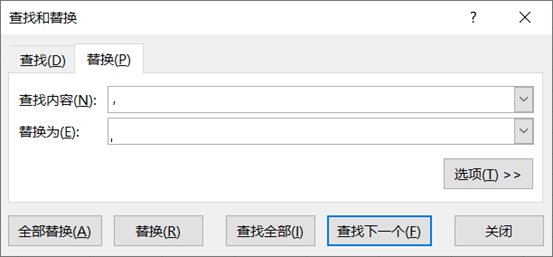
下面小编就来说说 自动换行与强制换行区别吧。自动换行是自行适应单元格列宽进行换行的,而且可以随着列宽的变化而变化。强制换行则不同,它可以自定义换行的位置,而且是固定的,不会随着列宽变化而改变。
通过以上小编的讲解,大家是不是对Excel表格里的换行工具加深了人事呢,希望小编有帮助到大家哦。
本篇文章使用以下硬件型号:联想小新Air15;系统版本:win10;软件版本:Microsoft Office excel 2007。


